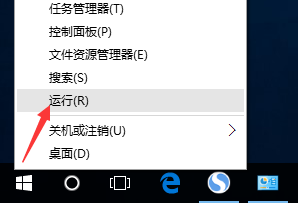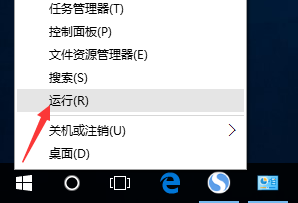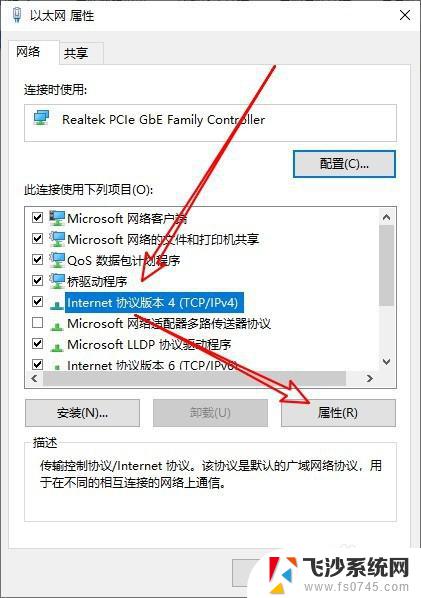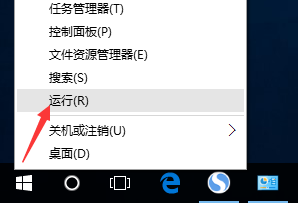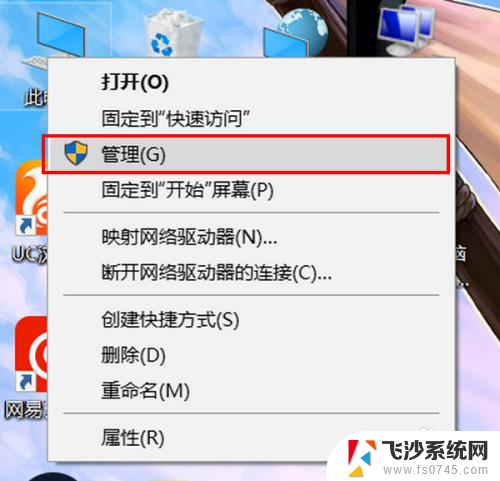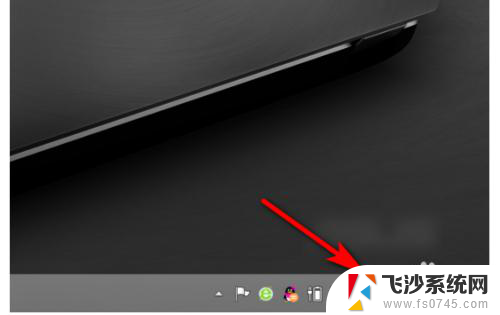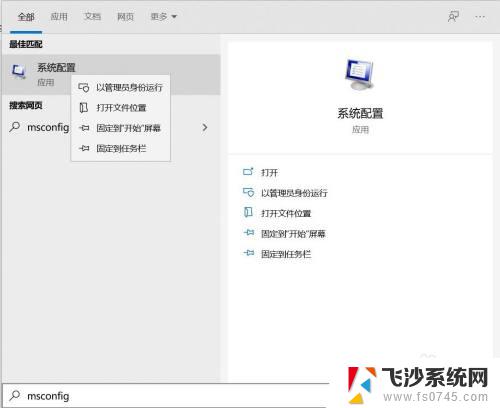以太网禁用后怎么开启 Win10以太网被禁用后如何恢复
在使用Windows 10操作系统时,有时候我们可能会遇到以太网被禁用的情况,当以太网被禁用后,我们无法通过有线网络连接上互联网,给我们的工作和生活带来了一定的不便。幸运的是我们可以通过一些简单的步骤来恢复以太网的功能。在本文中我将分享一些方法和技巧,帮助您解决以太网被禁用后如何恢复的问题。无论您是因为何种原因遇到这个问题,相信本文的内容将对您有所帮助。
方法如下:
1.在Windows10系统,打开网络连接窗口。可以看到“以太网”已禁用的提示。
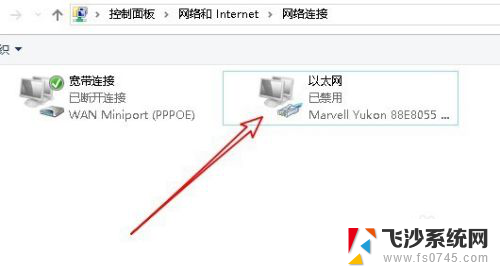
2.这时我们在Windows10桌面依次点击“开始/Windows系统/控制面板”菜单项。
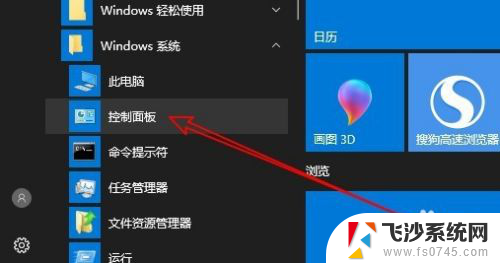
3.在打开的Windows10控制面板窗口中,点击“网络和共享中心”图标。

4.在打开的网络和共享中心窗口中,我们点击左侧边栏的“更改适配器设置”菜单项。
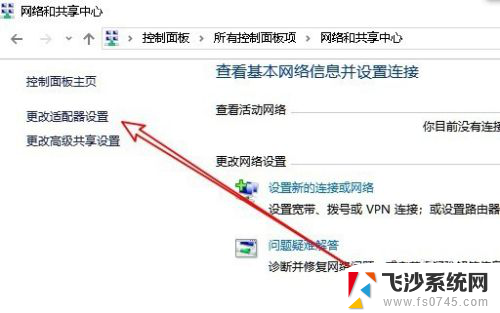
5.然后就会打开网络连接窗口。点击选中以太网图标。然后点击上面工具栏上的“启用此网络设备”快捷链接。
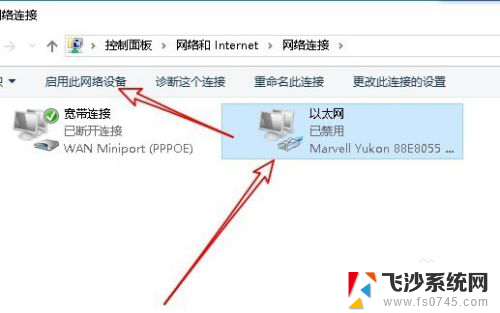
6.这时可以看到以太网网卡已连接成功了,这样就能够正常上网了。
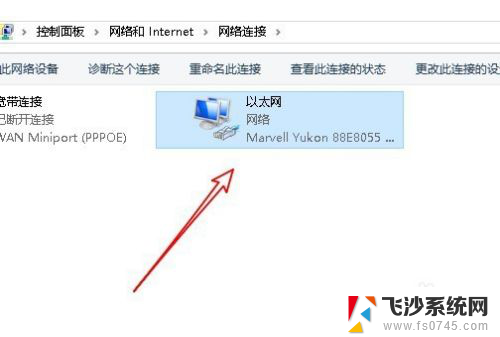
以上是关于如何启用以太网禁用的所有内容,如果您需要,您可以根据以上步骤进行操作,希望对大家有所帮助。